iphone6 plus怎么发彩信?
发布时间:2015-05-12 来源:查字典编辑
摘要:iphone6plus怎么发彩信?相信很多用户对于iphone6plus怎么发彩信还不太清楚,下面小编来跟大家分享一下苹果6plus发彩信方...
iphone6 plus怎么发彩信?相信很多用户对于iphone6 plus怎么发彩信还不太清楚,下面小编来跟大家分享一下苹果6 plus发彩信方法教程,感兴趣的可以过来看一下。
1、选择“设置” 进入设置界面
2、进入设置界面后选择“通用”
3、在通用菜单里选择“网络”
4、在网络菜单里启用“蜂窝数据”
5、找到彩信的项,将彩信的数据填写全。 这里注意,网址里面的“。”千万别写成句号。这里的容量是指最大彩信包的容量。有人说可以不写,我建议你写个吧,还能避免发送超大彩信包,月底账单吓唬自己。

6、到第六步应该是彩信设置完成了。但是仍然是发不了彩信的,为什么呢?因为要重启手机短信程序。mobile sms。
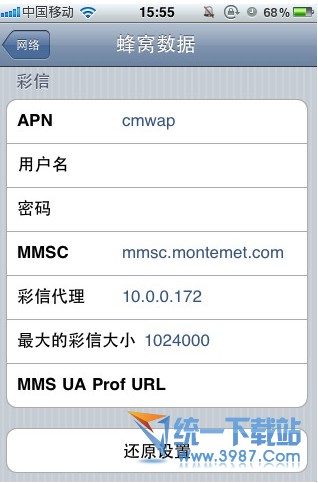
有两种方式:
一个是利用飞行模式就是下面那图,点一次开关,稍等,看手机、短信、网络等功能都关闭以后再点一次开关,关闭飞行模式。这样就完成了程序的软重启。这么做的好处是不完美越狱的机器不用重新启动整个手机。

另一个就是点手机的电源开关,关机再开了。看你喜欢哪种了。
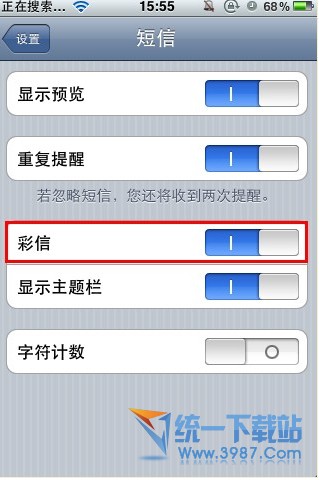
7、重启以后,还是在设置里,拉到最下面,可以看到“短信”选项。进去以后找到彩信开关,打开就好了。


